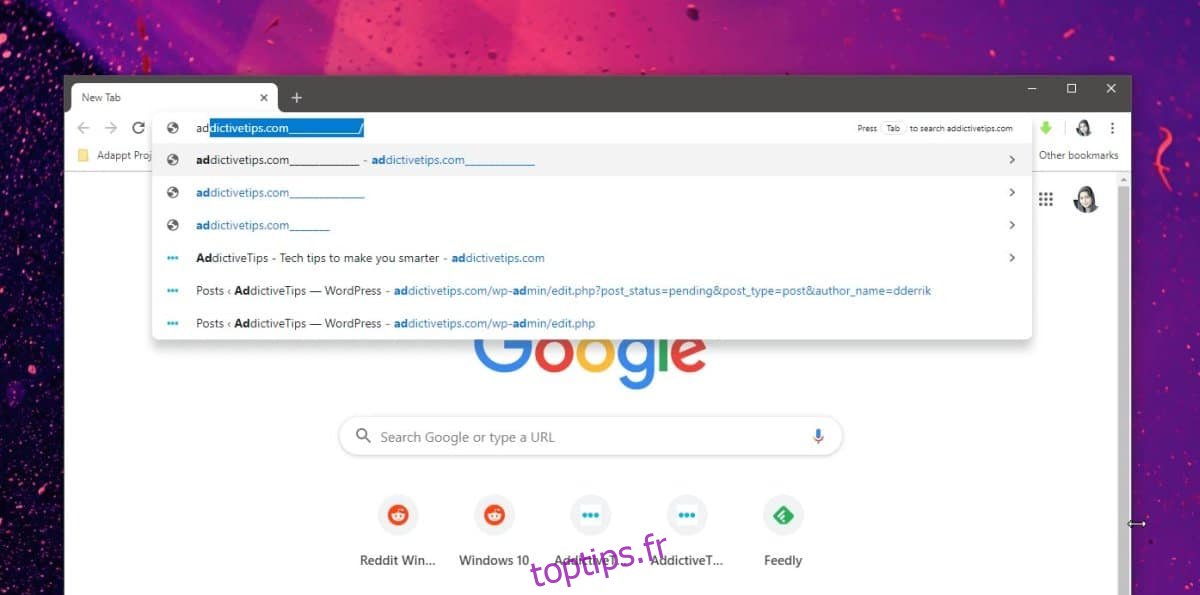Chrome vous permet d’y ajouter un moteur de recherche personnalisé, qui correspond essentiellement à n’importe quel site Web que vous recherchez fréquemment. Cela se produit automatiquement si vous recherchez assez souvent un site Web particulier. Une fois ajouté, tout ce que vous avez à faire est de taper les premières lettres de l’URL, appuyez sur la touche Tab, puis entrez le terme de recherche. Lorsque vous appuyez à nouveau sur Entrée, le terme de recherche sera envoyé au site Web. C’est rapide mais dans de rares cas, des traits de soulignement de fin sont ajoutés à la fin des URL dans Chrome. Voici comment y remédier.
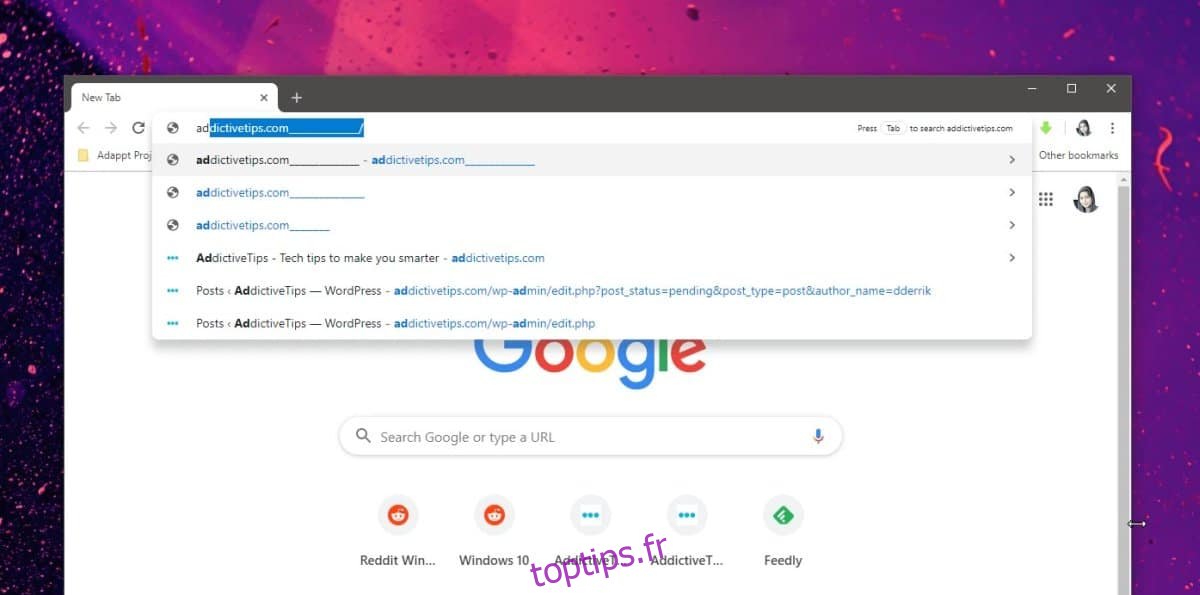
Traits de soulignement à la fin des URL
Cela peut prendre quelques minutes à résoudre. Ouvrez Chrome et cliquez sur le bouton Plus d’options en haut à droite. Dans le menu, sélectionnez Paramètres. Sur l’écran Paramètres, recherchez la section « Moteur de recherche » et cliquez sur l’option « Gérer les moteurs de recherche ».
Vous allez voir apparaître les moteurs de recherche problématiques et cela apparaîtra plusieurs fois dans la liste des «Autres moteurs de recherche».
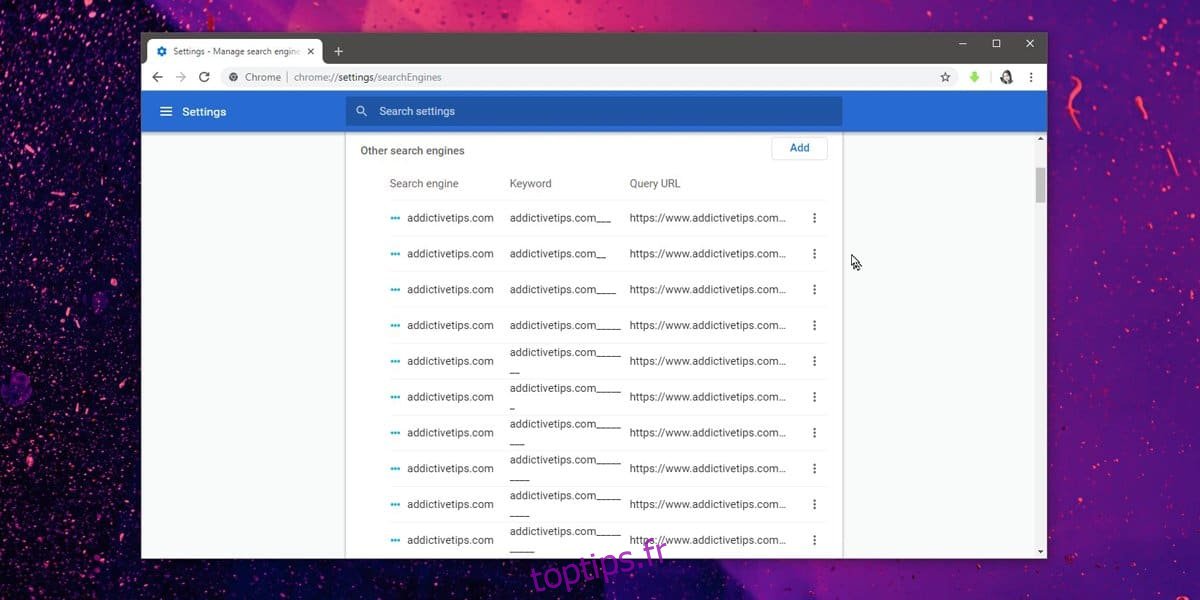
Cliquez sur le bouton Plus à côté de chaque instance de l’URL avec les traits de soulignement et dans le menu, sélectionnez l’option «Supprimer de la liste». Une fois que vous avez fait cela, cliquez dans la barre d’URL et tapez l’URL du site Web. Les mêmes URL problématiques s’afficheront. Mettez-les en surbrillance avec votre curseur et appuyez sur Maj + Suppr. Répétez cette opération jusqu’à ce que les URL cessent d’apparaître et que seule l’URL simple et simple sans rien de plus ajouté à la fin s’affiche. Laissez celui-là.
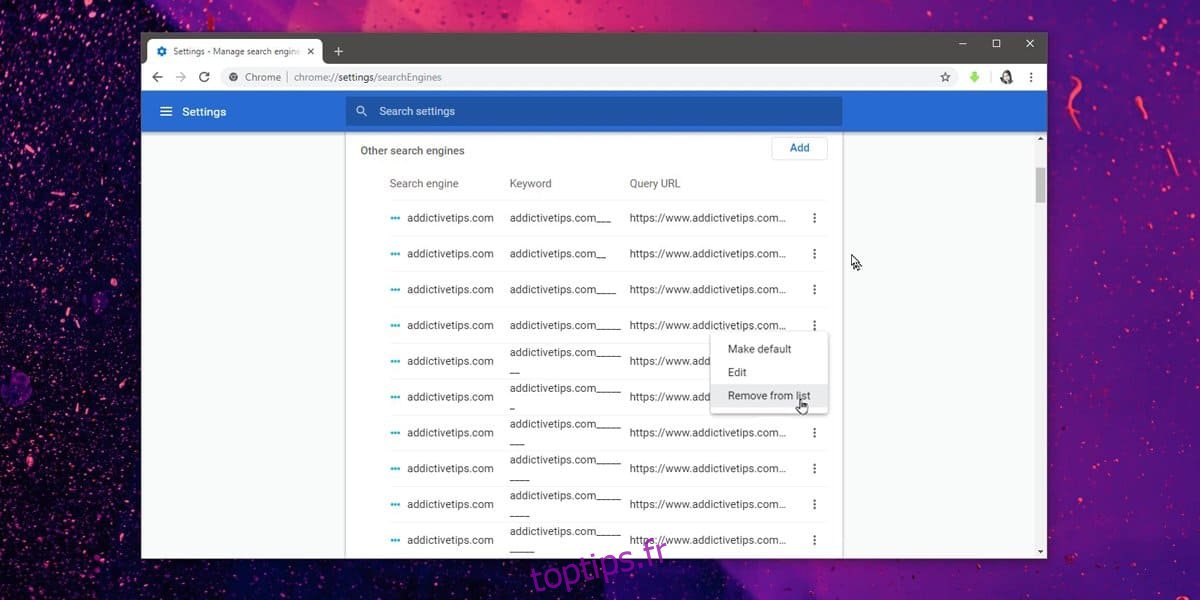
Cela devrait résoudre le problème. Si vous rencontrez le même problème avec d’autres URL, vous devrez également répéter le même processus pour elles.
Pourquoi cela se produit-il? Si vos données Chrome sont synchronisées avec d’autres systèmes, il est possible que ces URL reviennent, car elles seront synchronisées avec d’autres instances Chrome. Les moteurs de recherche sont synchronisés si vous choisissez de synchroniser les «paramètres» dans les options de synchronisation. Vous pouvez suspendre la synchronisation sur votre système et répéter cette opération sur les autres jusqu’à ce que pas une seule n’ait ces URL incorrectes dans l’historique et dans la liste des autres moteurs de recherche.
La suppression des autres moteurs de recherche est assez simple, mais si vous vous demandez ce que fait le raccourci clavier Maj + Suppr, il supprime l’URL de votre historique de navigation et des URL fréquemment consultées. C’est un raccourci utile pour savoir si vous souhaitez supprimer un terme de recherche qui ne cesse d’apparaître ou que vous ne voulez pas voir apparaître au mauvais moment.